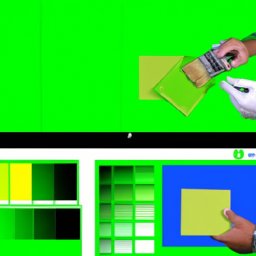
Como fazer edição de vídeo em green screen
Página 44
Editar vídeos em green screen (tela verde) é uma técnica amplamente usada em produções de filmes, programas de TV, efeitos visuais e produções de vídeo em geral. O processo envolve a filmagem de um sujeito contra um fundo verde, que é então substituído por diferentes imagens ou vídeos na pós-produção. Para criar um vídeo de green screen de alta qualidade, você precisará de um software de edição de vídeo robusto. Aqui, discutiremos como editar um vídeo de green screen usando alguns dos melhores softwares disponíveis.
Adobe Premiere Pro
O Adobe Premiere Pro é um dos softwares de edição de vídeo mais populares do mercado. Ele oferece uma gama de ferramentas e recursos que permitem aos editores trabalhar com precisão e eficiência. Para editar um vídeo de green screen no Adobe Premiere Pro, siga as etapas abaixo:
- Filme seu sujeito contra um fundo verde. Certifique-se de que a iluminação seja uniforme para evitar sombras ou reflexos.
- Importe o vídeo para o Adobe Premiere Pro.
- Arraste o vídeo para a linha do tempo.
- Na área de efeitos, procure por "Ultra Key".
- Arraste o Ultra Key para o seu vídeo na linha do tempo.
- No painel de controle de efeitos, use a ferramenta conta-gotas para selecionar a cor do fundo verde.
- Ajuste as configurações do Ultra Key para obter o melhor resultado possível.
- Importe o vídeo ou imagem que você deseja usar como novo fundo.
- Coloque este vídeo ou imagem na linha do tempo abaixo do seu vídeo de green screen.
- Ajuste o tamanho e a posição do novo fundo conforme necessário.
Final Cut Pro
O Final Cut Pro é outro software de edição de vídeo profissional amplamente utilizado. Ele oferece uma interface intuitiva e uma série de recursos poderosos. Para editar um vídeo de green screen no Final Cut Pro, siga as etapas abaixo:
- Filme seu sujeito contra um fundo verde. Garanta a iluminação uniforme para evitar sombras ou reflexos indesejados.
- Importe o vídeo para o Final Cut Pro.
- Arraste o vídeo para a linha do tempo.
- Na área de efeitos, procure por "Keyer".
- Arraste o Keyer para o seu vídeo na linha do tempo.
- O Keyer irá automaticamente detectar e remover o fundo verde.
- Ajuste as configurações do Keyer para obter o melhor resultado possível.
- Importe o vídeo ou imagem que você deseja usar como novo fundo.
- Coloque este vídeo ou imagem na linha do tempo abaixo do seu vídeo de green screen.
- Ajuste o tamanho e a posição do novo fundo conforme necessário.
DaVinci Resolve
O DaVinci Resolve é um software de edição de vídeo gratuito que oferece uma gama de recursos profissionais. Para editar um vídeo de green screen no DaVinci Resolve, siga as etapas abaixo:
- Filme seu sujeito contra um fundo verde. Garanta a iluminação uniforme para evitar sombras ou reflexos indesejados.
- Importe o vídeo para o DaVinci Resolve.
- Arraste o vídeo para a linha do tempo.
- Na área de efeitos, procure por "3D Keyer".
- Arraste o 3D Keyer para o seu vídeo na linha do tempo.
- Use a ferramenta conta-gotas para selecionar a cor do fundo verde.
- Ajuste as configurações do 3D Keyer para obter o melhor resultado possível.
- Importe o vídeo ou imagem que você deseja usar como novo fundo.
- Coloque este vídeo ou imagem na linha do tempo abaixo do seu vídeo de green screen.
- Ajuste o tamanho e a posição do novo fundo conforme necessário.
Em conclusão, a edição de vídeos de green screen pode parecer intimidante no início, mas com a prática e o software certo, você pode criar vídeos impressionantes com facilidade. Lembre-se, a chave para um bom vídeo de green screen é uma filmagem de qualidade e uma edição cuidadosa. Portanto, invista tempo na configuração de sua filmagem e na aprendizagem do seu software de edição de vídeo preferido.
Now answer the exercise about the content:
Qual das seguintes afirmações é verdadeira sobre a edição de vídeos em green screen?
You are right! Congratulations, now go to the next page
You missed! Try again.

Next page of the Free Ebook:










